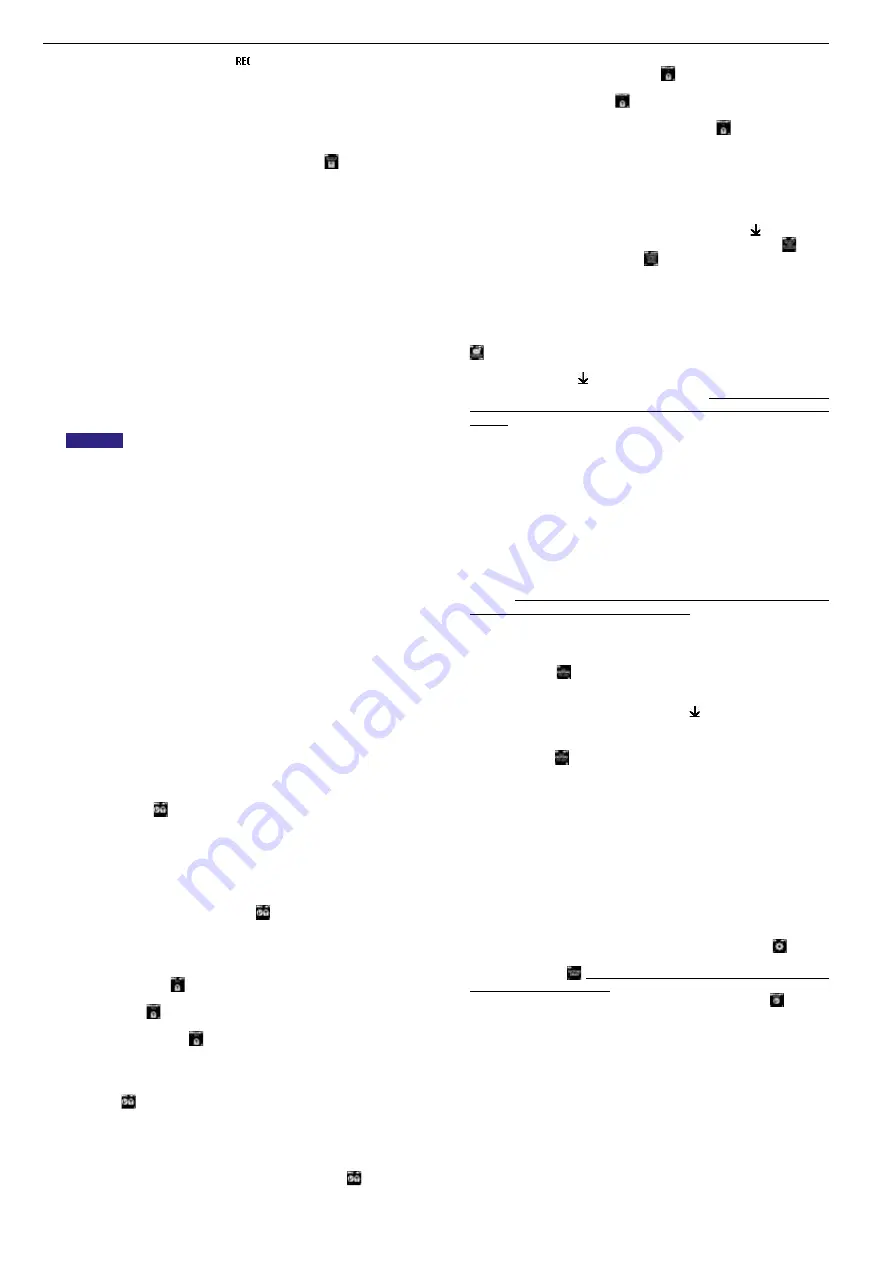
dan dan
Under stemmeoptagelsen blinker ”
”. Når man slipper den venstre tast,
stopper stemmeoptagelsen. Stemmeoptagelsen kan startes igen ved at trykke
på den venstre tast igen. Den tidligere stemmeoptagelse overskrives. Denne
proces kan gentages så ofte man ønsker det.
Hvis der ikke er en internetforbindelse til Cloud under pressprocessen, gemmes
tryk-tid-diagrammet og stemmeoptagelsen på drivmaskinen. Hvis hukommelsen
er fuld, overskrives det ældste indhold. Næste gang drivmaskinen startes, vises
overskrivningen med meddelelsen ”Hukommelse fuld” i OLED-displayet.
Denne meddelelse bekræftes ved at trykke på tasten til højre. Det anbefales
at oprette forbindelse til Cloud for at undgå datatab. Så snart der igen er inter-
netforbindelse til Cloud, overføres dataene fra hukommelsen til Cloud, og
hukommelsen tømmes. De overførte data kan derefter kaldes frem via REMS
serviceportalen.
3.1.4. Funktionssikkerhed
Drivmaskinens ACC-køremodus kan slås til og fra via REMS serviceportalen
og vises, så snart presningen udløses via sikkerhedsvippekontakten (se ”2.5.2.
Administrering af produkter”). Hold trykket på sikkerhedsvippekontakten (7).
Når ACC-køremodus er aktiv, afslutter drivmaskinen automatisk pressepro-
cessen, mens der lyder et akustisk signal (klik), og kører automatisk tilbage
(tvangsforløb).
Når ACC-køremodus er deaktiveret, stopper drivmaskinen kort før det endelige
pressetryk nås. På den måde kan det nemmere overvåges, om presstang,
pressring, press-segmenter lukker helt til ved afslutningen af presseprocessen.
Presseprocessen skal fortsættes ved at trykke på sikkerhedsvippekontakten
igen. Drivmaskinen afslutter automatisk presseprocessen, mens der lyder et
akustisk signal (klik), og kører automatisk tilbage (tvangsforløb).
BEMÆRK
BEMÆRK
En korrekt presning opnås kun ved en fuldstændig lukning af presstangen,
pressringen og press-segmenterne.
Ved presstang (fi g. 1), pressring (PR-3B)
(fi g. 6), pressring 45° (PR-2B) (fi g. 7), pressring S (PR-2B) (fi g. 7) skal det efter
afsluttet presning kontrolleres, at presskæberne (9) slutter helt tæt til ved ”A”.
Ved presstang (PZ-4G) (fi g. 3), presstang (PZ-S) (fi g. 4) skal det efter afsluttet
presning kontrolleres, at presskæberne (9) slutter helt tæt til ved ”A” og ved
den overforliggende side ”B”. Ved pressring (PR-3S) (fi g. 5) skal der efter
afsluttet presning kontrolleres, at press-segmenterne (15) slutter helt tæt til ved
”A” og ved den overforliggende side ”B”. Hvis der ved lukning af presstangen,
pressringen, press-segmenterne opstår en tydelig grat på presshylsteret, kan
presningen være fejlbehæftet eller utæt (se ”5. Fejl”).
3.1.5. Arbejdssikkerhed
Sikkerhedsvippekontakten (7) gør det muligt til hver en tid, især ved fare, at
standse drivmaskinen omgående. Drivmaskinen kan uanset position altid stilles
om til tilbageløb ved hjælp af returtasten (12).
3.2. Brugsspærring
Via REMS serviceportalen kan der indstilles forskellige brugsspærringer for en
registreret drivmaskine. Indstillingerne gemmes i Cloud ved hjælp af knappen
”Overfør ændringer”. Ved den næste forbindelse mellem drivmaskinen og Cloud
overtages indstillingerne fra drivmaskinen. Der vises en meddelelse på OLED-
displayet, når brugsspærringen er indstillet.
3.2.1. Brugsspærring A
Brugsspærring A kan slås til og fra via REMS serviceportalen. Hvis drivmaskinen
er spærret, kan der ikke presses igen før brugsspærringen ophæves. Symbolet
”Brugsspærring A” vises i OLED-displayet. Via den højre tast (22) vises en
QR-kode i OLED-displayet. Scan QR-koden med den mobile enhed og ændr
brugsspærringen af drivmaskinen via REMS serviceportalen.
3.2.2. Brugsspærring B
I REMS serviceportalen kan der fastlægges et tilbagemeldingstidsrum i dage,
inden for hvilket drivmaskinen må oprette forbindelse til Cloud. Hvis der ikke
kommer nogen tilbagemelding i Cloud inden for dette tidsrum, spærres driv-
maskinen. Symbolet ”Brugsspærring A” vises i OLED-displayet. Via den
højre tast (22) vises en QR-kode i OLED-displayet. Scan QR-koden med den
mobile enhed og ændr brugsspærringen af drivmaskinen via REMS service-
portalen.
Hvis der er ≤ 30 dage til tilbagemeldingstidsrummet vises symbolet med det
resterende antal dage i 30 sek., når drivmaskinen startes. Hvis der er ≤ 10
dage til tilbagemeldingstidsrummet vises det blinkende symbol med det reste-
rende antal dage en gang om dagen og skal bekræftes med tasten til højre
(22). Ved gentagen start af drivmaskinen den samme dag, vises symbolet med
det resterende antal dage i 3 sek., men skal ikke bekræftes.
3.2.3. Brugsspærring C
Tid- og datoområder kan fastlægges i REMS serviceportalen som spærrede
tider. Inden for disse spærrede tider er drivmaskinen spærret. Symbolet ”Brugs-
spærring C” vises i OLED-displayet. Via den højre tast (22) vises en QR-kode
i OLED-displayet. Scan QR-koden med den mobile enhed og ændr brugsspær-
ringen af drivmaskinen via REMS serviceportalen.
3.2.4. Brugsspærring D
I REMS portalen kan der fastlægges et maksimalt antal presninger. Når disse
er udført, spærres drivmaskinen. Symbolet ”Brugsspærring D” vises i OLED-
displayet. Via den højre tast (22) vises en QR-kode i OLED-displayet. Scan
QR-koden med den mobile enhed og ændr brugsspærringen af drivmaskinen
via REMS serviceportalen.
Hvis der er mindre end 10 % tilbage af de maksimalt mulige presninger, vises
symbolet med det resterende antal dage i 3 sek. Hvis der er mindre end 3
% tilbage af det maksimalt mulige presninger, vises det blinkende symbol med
det resterende antal presninger ved start af drivmaskinen og skal bekræftes
med tasten til højre (22). Ved gentagen start af drivmaskinen den samme dag,
vises symbolet med det resterende antal presninger i 3 sek., men vil ikke
skulle bekræftes.
3.3. Installation af ny fi rmwareversion, RESTORE fi rmwareversion, FACTORY
RESET
3.3.1. Installation af ny fi rmwareversion
En ny fi rmwareversion er tilgængelig som download, når der er adgang til
internettet, og vil blive downloadet automatisk. Symbolet i den øverste
symbolliste viser, at downloaden er udført. Via ”Startskærmbilledet” kaldes
informationssiden ”Firmwareversion” frem. Hvis maskinen er forbundet til
Cloud via en internetforbindelse, vises symbolet ”Ny fi rmwareversion tilgængelig”
via tasten til højre (22), så snart der er en ny fi rmwareversion klar til installation.
Hold tasten trykket ind i 2 sek. Der sendes en e-mail med et link til de aktuelle
databeskyttelsesoplysninger til den e-mailadresse, som brugeren har oplyst
samt brugeren med tildelte adgangsrettigheder til drivmaskinen, og på OLED-
displayet vises en opfordring til at acceptere databeskyttelsesoplysningerne
. Tryk på tasten igen i 2 sek. for at bekræfte anmodningen. Installationen af
den nye fi rmwareversion udføres ikke før anmodningen er blevet bekræftet.
Symbolet ”Installation” vises tydeligt i OLED-displayet. Efter installationen
genstarter drivmaskinen og er derefter klar til brug. Ved installation af ny fi rm-
wareversion bibeholdes de gemte wi-fi -netværk og drivmaskinens indstillinger
normalt.
Installationen af en ny fi rmwareversion kan kun ske, når mindst en af LED’ene
i den trinopdelte ladetilstandsindikator lyser grønt og dermed viser, at akkuen
er tilstrækkeligt opladet. Fjern ikke akkuen under installationen, afbryd ikke
strømmen og sluk ikke for drivmaskinen.
3.3.2. RESTORE fi rmwareversion
Hvis den installerede fi rmwareversion ikke fungerer korrekt, kan en ældre
fi rmwareversion gendannes ved hjælp af ”RESTORE fi rmwareversion”. Hvis
drivmaskinen har en ældre fi rmwareversion, der fungerer, udfører drivmaskinen
en ”local RESTORE” tilbage til denne fi rmwareversion. Er maskinen ikke udstyret
med en fi rmwareversion, udfører maskinen en ”Wi-Fi RESTORE”, hvorved der
automatisk indlæses en fi rmwareversion på drivmaskinen via en internetfor-
bindelse. Ved en RESTORE af fi rmwareversionen bibeholdes de gemte wi-fi -
netværk og drivmaskinens indstillinger normalt.
Kontrollér, at der internetforbindelse til Cloud. Tryk på den venstre knap (22)
og tænd-/slukknappen (24) samtidig i 10 sek. Alt efter tilgængelighed vises
”local RESTORE” eller ”Wi-Fi RESTORE” i OLED-displayet.
Local RESTORE
Den tidligere fi rmwareversion gendannes: På drivmaskinens OLED-display
vises ”local RESTORE”. Hold den højre tast (22) trykket ind i 2 sek. På
OLED-displayet vises symbolet ”Installation” for at vise installationen af
den tidligere anvendte fi rmwareversion. Efter installationen genstarter driv-
maskinen automatisk og er derefter klar til brug.
Wi-Fi RESTORE
Hvis der ikke er en tidligere fi rmwareversion på drivmaskinen, downloades
en fi rmwareversion, der er gemt på serveren, via wi-fi -forbindelsen. På
drivmaskinens OLED-display vises ”Wi-Fi RESTORE”. Hold den højre tast
(22) trykket ind i 2 sek. Hvis der ikke vises en prik forneden, er der ikke nogen
wi-fi -forbindelse. Opret wi-fi -forbindelse for at fortsætte processen. Efter
installationen genstarter drivmaskinen og er derefter klar til brug.
Sker der en fejl under en RESTORE, genstarter drivmaskinen automatisk.
Den fi rmwareversion, der allerede er på drivmaskinen, ændres ikke.
3.3.3. FACTORY RESET
Drivmaskinen kan nulstilles til fabriksindstillingerne via FACTORY RESET.
Det betyder, at de gemte wi-fi -netværk, tæller 1 og tæller 2 samt indholdet i
den interne hukommelse slettes uigenkaldeligt.
Tryk på den højre tast (22) for at få vist menuen ”Indstillinger” . Tryk på
den højre tast igen. Tryk på den venstre tast for at få vist indstillingssiden
”FACTORY RESET” . Ved en FACTORY RESET slettes gemte wi-fi -netværk
og drivmaskinens indstillinger.
Bemærk: Hvis informationssiden ”Læs betjeningsvejledning” vises på
OLED-displayet, er der indstillet en brugsspærring. Brugsspærringen kan
ophæves på REMS serviceportalen.
● Hold den højre tast trykket ind i 2 sek.
● FACTORY RESET” vises kortvarigt, hvorefter drivmaskinen genstarter.
3.4. Maskintilstandskontrol med dybafl adningsbeskyttelse af akkuen
REMS Akku-Press 22 V ACC Connected er udstyret med en elektronisk
maskintilstandskontrol (17) med overbelastningsbeskyttelse mod for høj strøm
og med ladetilstandsindikator (17) med en 2-farvet grøn/rød LED. LED’en lyser
grønt, når akkuen er fuldt eller tilstrækkeligt opladet. LED’en lyser rødt, når
akkuen skal lades op, har en defekt eller hvis drivmaskinen er slået fra på grund
af overstrøm. Opstår denne tilstand under en presning, så pressprocessen ikke
bringes til ende, skal presningen fuldendes med en fuldt opladet akku Li-Ion.
Hvis drivmaskinen ikke benyttes, slukker LED’en, når den indstillede standby-
tid er udløbet, men lyser igen, når der tændes for drivmaskinen igen.
132
Содержание Akku-Press 22 V ACC Connected
Страница 289: ...rus rus Wi Fi Wi Fi Wi Fi Wi Fi Wi Fi Wi Fi 3 2 2 4 2 3 OLED REMS Akku Press 22 V ACC Connected OLED 289...
Страница 291: ...rus rus 2 t2 n2 2 t n n 25 000 d Wi Fi ERROR REGISTRATION REQUIRED Wi Fi Data Protection Information REMS Wi Fi 291...
Страница 305: ...ell ell cloud cloud cloud cloud Wi Fi Wi Fi Wi Fi Wi Fi Wi Fi Wi Fi 1 7 2 22 OLED OLED OLED 305...
Страница 337: ...bul bul 1 t1 n1 2s 2 t2 n2 2s t n n 25 000 d MB Wi Fi ERROR REGISTRATION REQUIRED Wi Fi Data Protection Information 337...
Страница 391: ...391...
















































